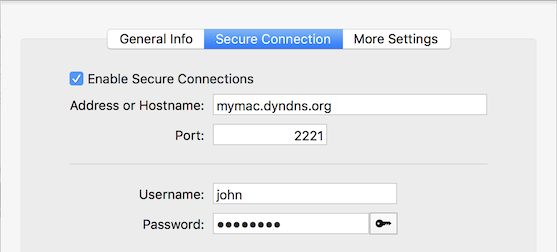Observe que Screens 4 não está mais disponível e foi substituído por Screens 5, um aplicativo universal para iPhone, iPad, Mac e Vision Pro.
Se, em vez de usar Screens Connect, você depender de um serviço de terceiros, como DynDNS Remote Access, No-IP ou usar um endereço IP público para acessar seu computador pela Internet, certifique-se de configurar suas configurações de conexão adequadamente.
Para conexões não seguras
Basta inserir sua URL personalizada, ou endereço IP público e número de porta, na seção Informações gerais das configurações de tela salvas.
Screens para iOS
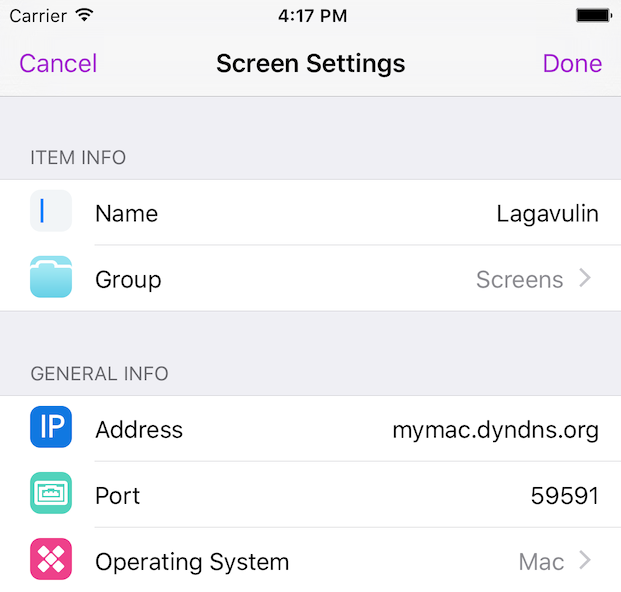
Screens para macOS
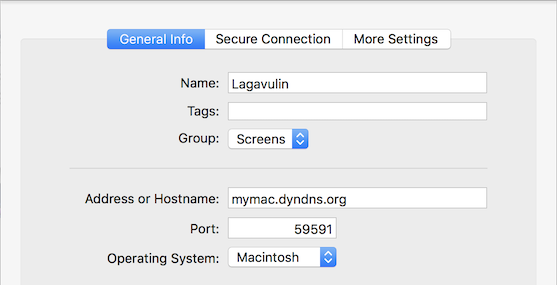
Para conexões seguras
Ao conectar-se a um computador remoto por meio de um túnel SSH, siga estas instruções.
Screens para iOS
Em Informações gerais, insira um nome de host/endereço IP de rede local (ex.: 192.168.0.123, Johns-iMac-Pro.local ou localhost) e o número da porta do seu computador. Depois que uma conexão de rede segura for estabelecida, o túnel SSH usará essas informações para conectar sua sessão Screens. Observe que a porta padrão VNC é 5900.
Se precisar de ajuda para encontrar o nome do host ou endereço IP local do seu computador, consulte este artigo.
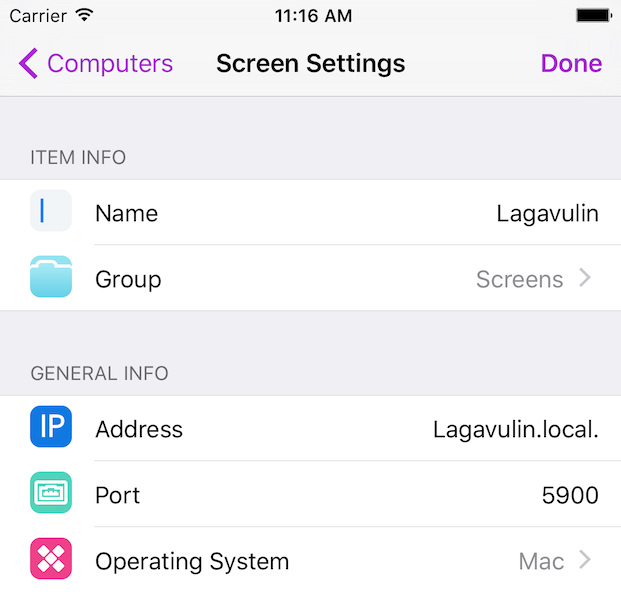
Em Conexão Segura, insira seu URL personalizado ou endereço IP público e número da porta. Screens usará essas informações para criar um túnel SSH antes de conectar-se ao serviço Compartilhamento de Tela (em Macs) ou servidor VNC (em Windows e Linux).
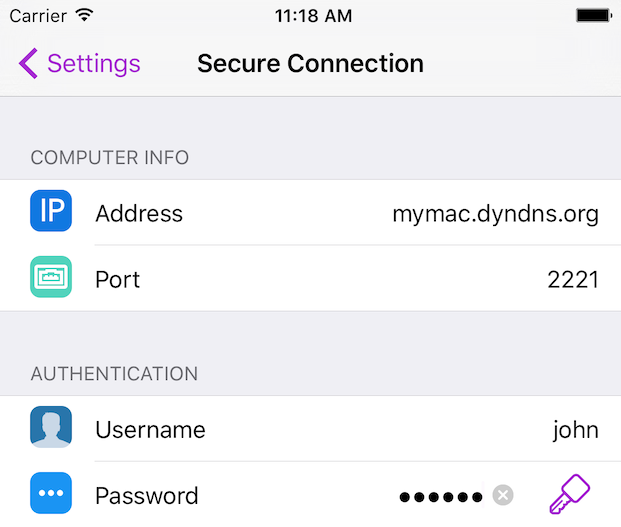
Screens para macOS
Em Informações gerais, insira um nome de host de rede local/endereço IP (ex: 192.168.0.123, Johns-iMac-Pro.local ou localhost) e número de porta para seu computador. Depois que uma conexão de rede segura for estabelecida, o túnel SSH usará essas informações para conectar sua sessão Screens. Observe que a porta VNC padrão é 5900.
Se precisar de ajuda para encontrar o nome de host ou endereço IP local do seu computador, consulte este artigo.
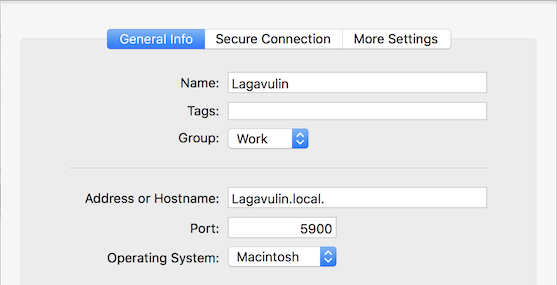
Em Conexão Segura, insira sua URL personalizada ou endereço IP público e número da porta. Screens usará essas informações para criar um túnel SSH antes de conectar ao serviço de Compartilhamento de Tela (em Macs) ou servidor VNC (em Windows e Linux).